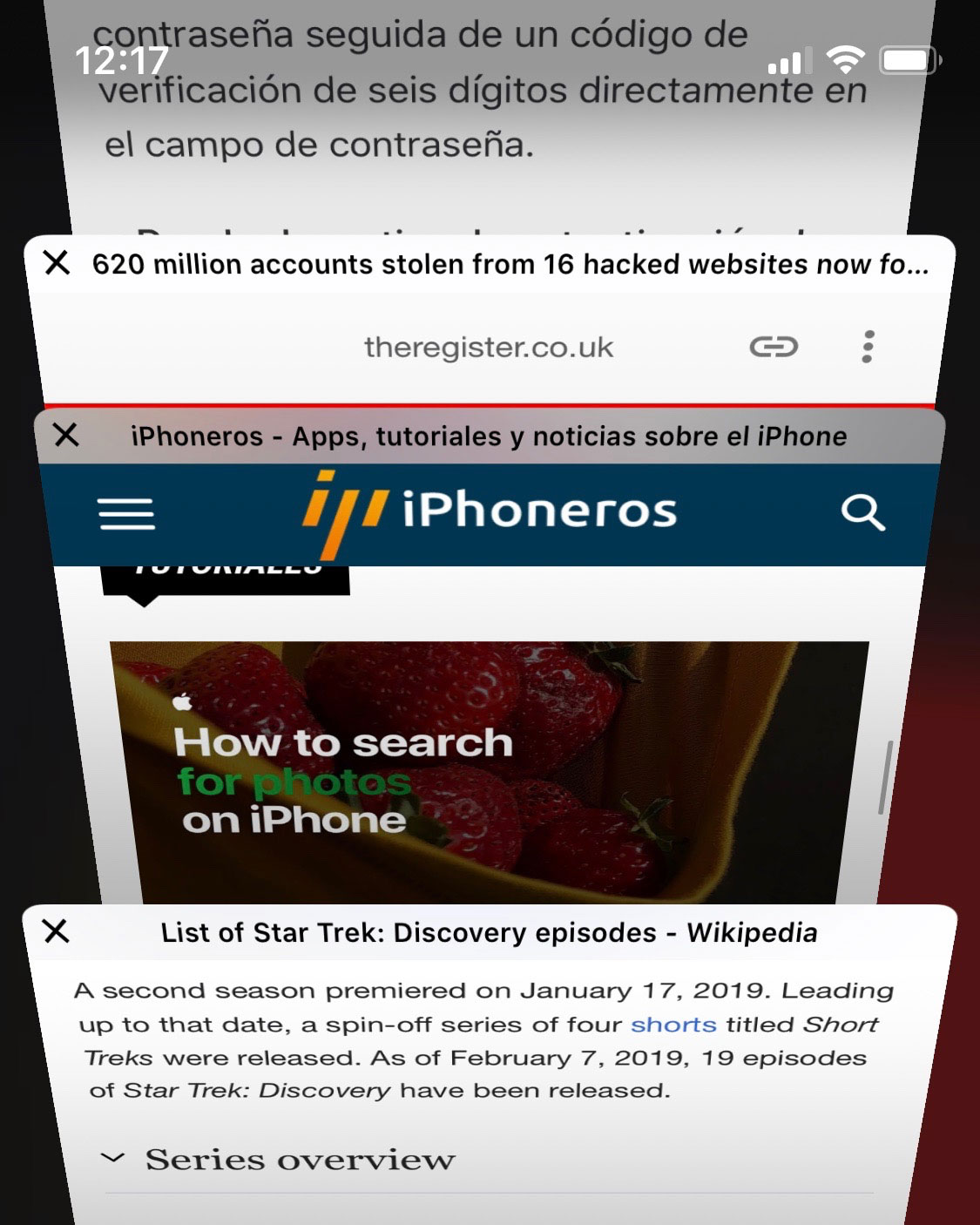Safari es una de las Apps que más utilizamos en un iPhone o iPad. Incluso cuando no utilizamos Safari, muchas Apps utilizan una ventana en la que mostrar contenido web, y ese contenido se muestra con el motor de Safari. Es una parte integral de iOS, que además Apple no permite sustituir por ningún otro motor que pinte webs porque lo considera una pieza clave de la seguridad del sistema operativo. No en vano, la mayoría de vulnerabilidades que se detectan en cualquier sistema informático suelen venir propiciadas por fallos en el motor del navegador web. Esta es la razón por la que Chrome en iOS, en realidad, utiliza el mismo motor que Safari para mostrar las webs, algo impuesto por Apple por razones de seguridad. Las diferencias entre ambos navegadores están en la interfaz, funcionalidades añadidas etc – pero el contenido de las páginas, es idéntico porque el intérprete que las pinta es el mismo. Teniendo en cuenta lo importante que es el navegador web del iPhone, Apple dedica muchas horas de desarrollo a esta App y por eso tiene muchas funciones avanzadas que la mayoría de usuarios no conocen porque no han utilizado nunca.
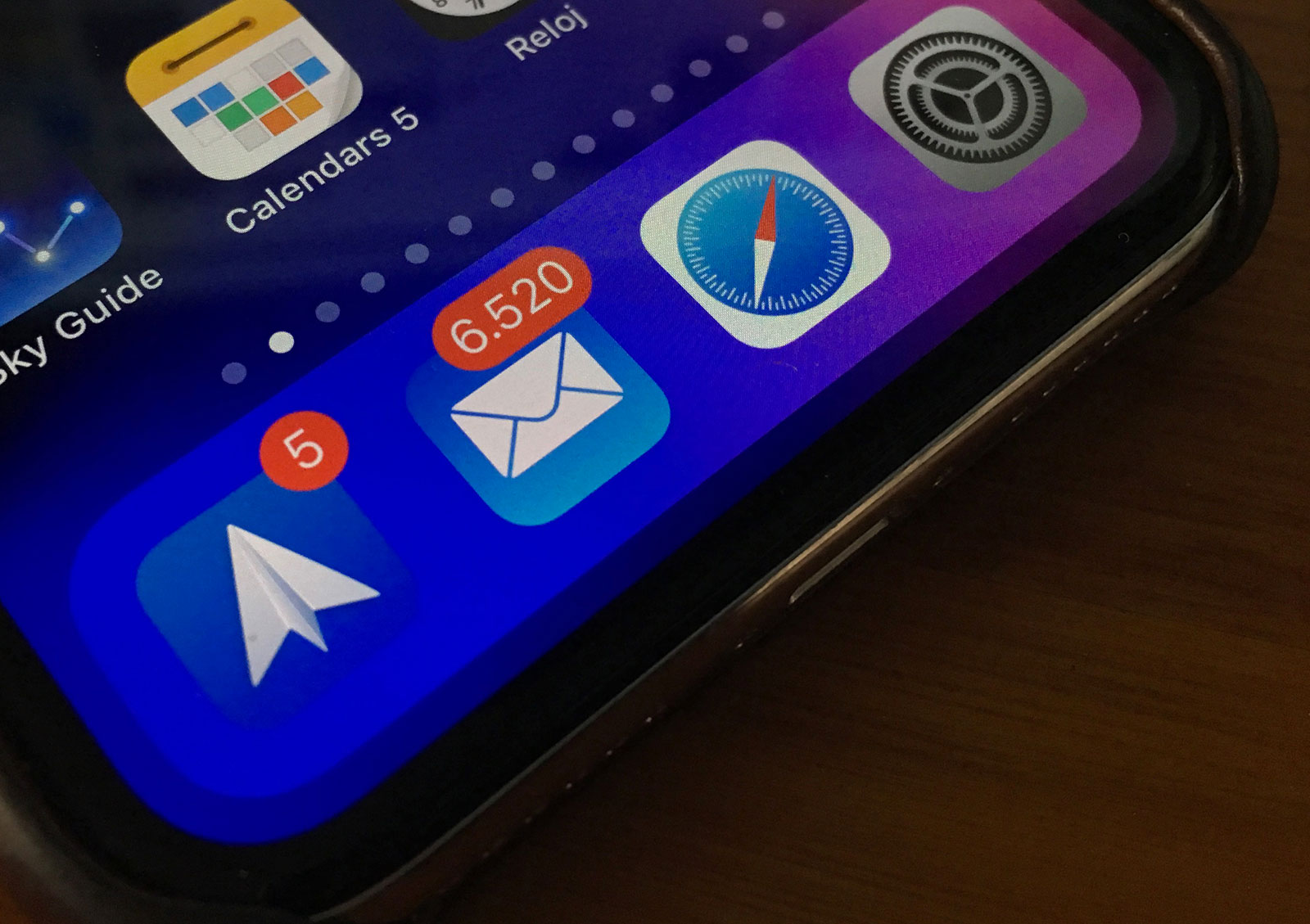
En este artículo, os vamos a contar una serie de trucos que harán Safari mucho más fácil de utilizar y mucho más útil en el día a día.
Buscar inmediatamente lo que hayas copiado
Si tienes algún texto copiado en el portapapeles (clipboard) en cualquier otra App, puedes abrir Safari para hacer una búsqueda en Google o en el buscador que tengas configurado directamente, sin tener que visitarlo antes. Simplemente deja el dedo pulsado sobre el campo de las direcciones o búsquedas del navegador, y verás que aparece una opción de buscar que puedes utilizar para pegar lo que hayas copiado antes y hacer la búsqueda en un sólo paso.

Si lo que has copiado es una dirección de una página web, el botón que te aparecerá es el de visitar esa misma página web, directamente después de pegarla en la barra de direcciones.
Carga la versión de escritorio de una web
No es el caso de iPhoneros, pero hay webs que tienen diseños completamente diferentes cuando se visitan en un ordenador o iPad, o se visitan en un iPhone. En el caso de iPhoneros, el diseño se adapta al ancho de la pantalla, sólo hay un diseño posible, pero hay webs cuya versión para smartphone deja mucho que desear y con las grandes pantallas en alta resolución que tenemos hoy en día a menudo es mejor visitarlas como si estuviéramos utilizando un ordenador. Safari tiene esta funcionalidad implementada de manera nativa, y podemos pedirle que visite una web haciéndose pasar por un dispositivo con una pantalla mucho más grande.
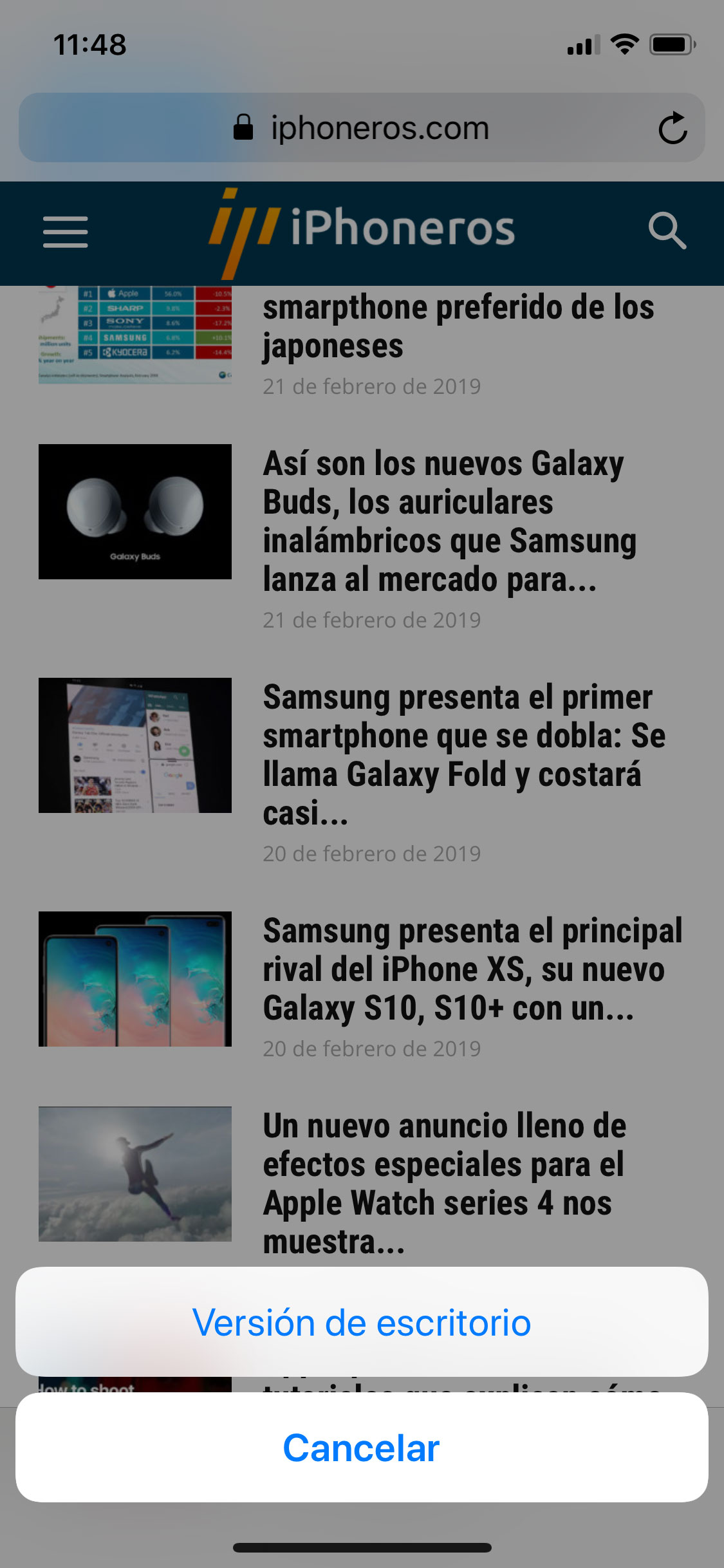
Veremos todos los contenidos de esa web más pequeños, pero podremos acceder a funcionalidades de esa web que quizás estén escondidas en la versión para smartphones, por lo que estas función es muy útil en algunas ocasiones. Si quieres cargar la versión para escritorio de una web, sólo tienes que dejar el dedo pulsado sobre el botón de recargar, y verás la opción correspondiente.
Es importante recordar que esto sólo funciona en webs que tienen un diseño diferente para smartphone y para escritorio (PC, Mac etc), y no un diseño único adaptado (responsive) como es el caso de iPhoneros. Cada vez quedan menos así, pero es una opción muy útil para algunas webs más antiguas como por ejemplo las que tienen muchas administraciones gubernamentales para enviar documentación o hacer trámites burocráticos.
Elimina varias pestañas abiertas al mismo tiempo
Si eres como nosotros que buscamos algo en Safari y nos olvidamos poco después, es posible que tengas cientos de pestañas o solapas abiertas en Safari. Si quieres borrar sólo algunas, puedes hacer un búsqueda de las mismas y cuando se muestren tordas, dejar el dedo pulsado sobre el botón de Cancelar para borrar sólo las que han salido en esos resultados de búsqueda de las pestañas abiertas. En este artículo te explicamos cómo funciona este método.
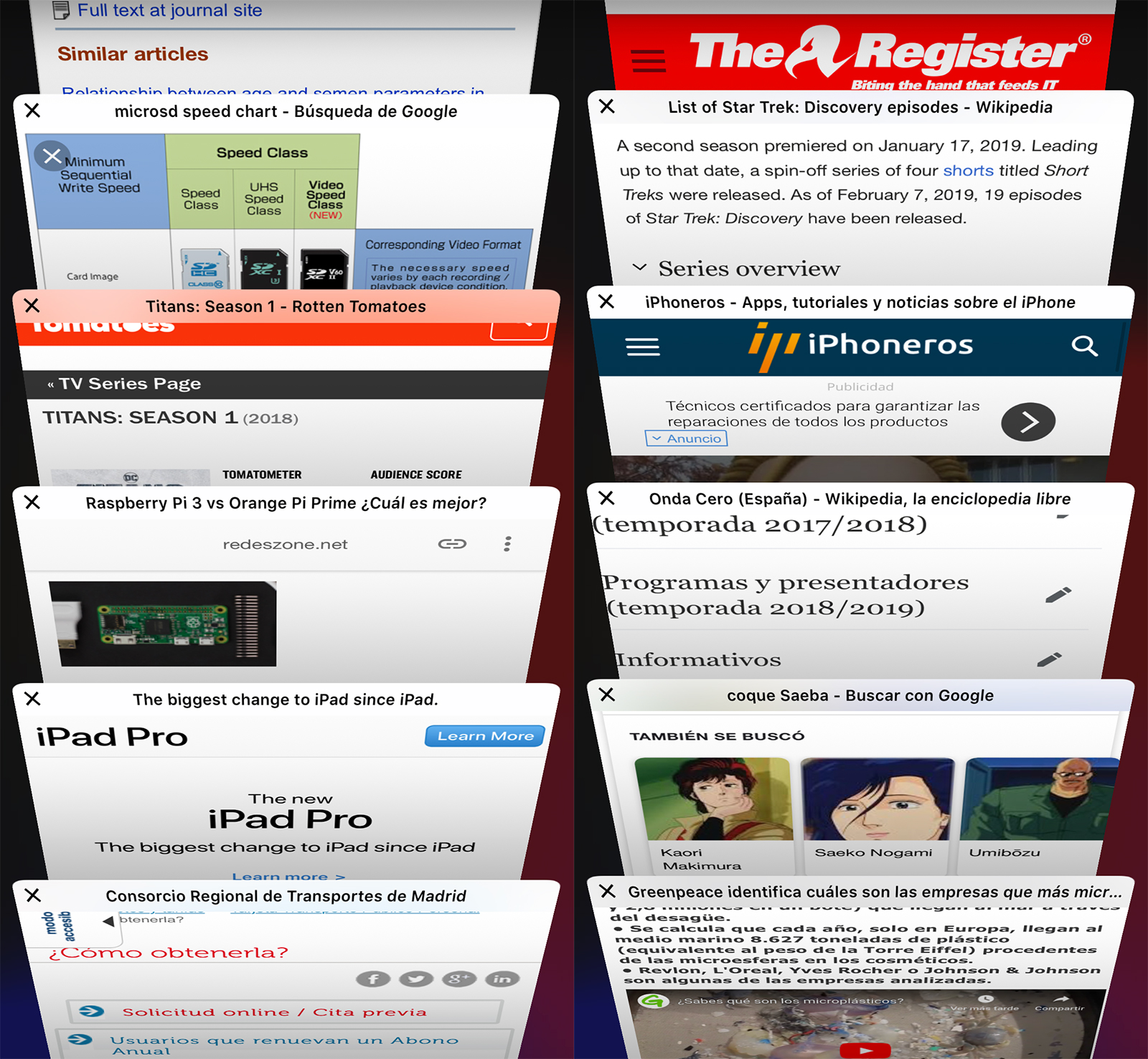
No es muy intuitivo (es decir, fácil de encontrar que se puede hacer eso) pero sí muy útil cuando tienes muchas webs abiertas a lo largo del tiempo.
¿Has cerrado una pestaña sin querer? – recupérala fácilmente
Si por alguna razón has cerrado o perdido una pestaña abierta previamente, Safari guarda la lista de todas las que has cerrado para que puedas recuperarla fácilmente. Deja el dedo pulsado sobre el botón de añadir una nueva pestaña, marcado como +, y podrás ver la lista de todas las pestañas cerradas recientemente. Pulsando sobre cualquiera de ellas se abrirá de nuevo.
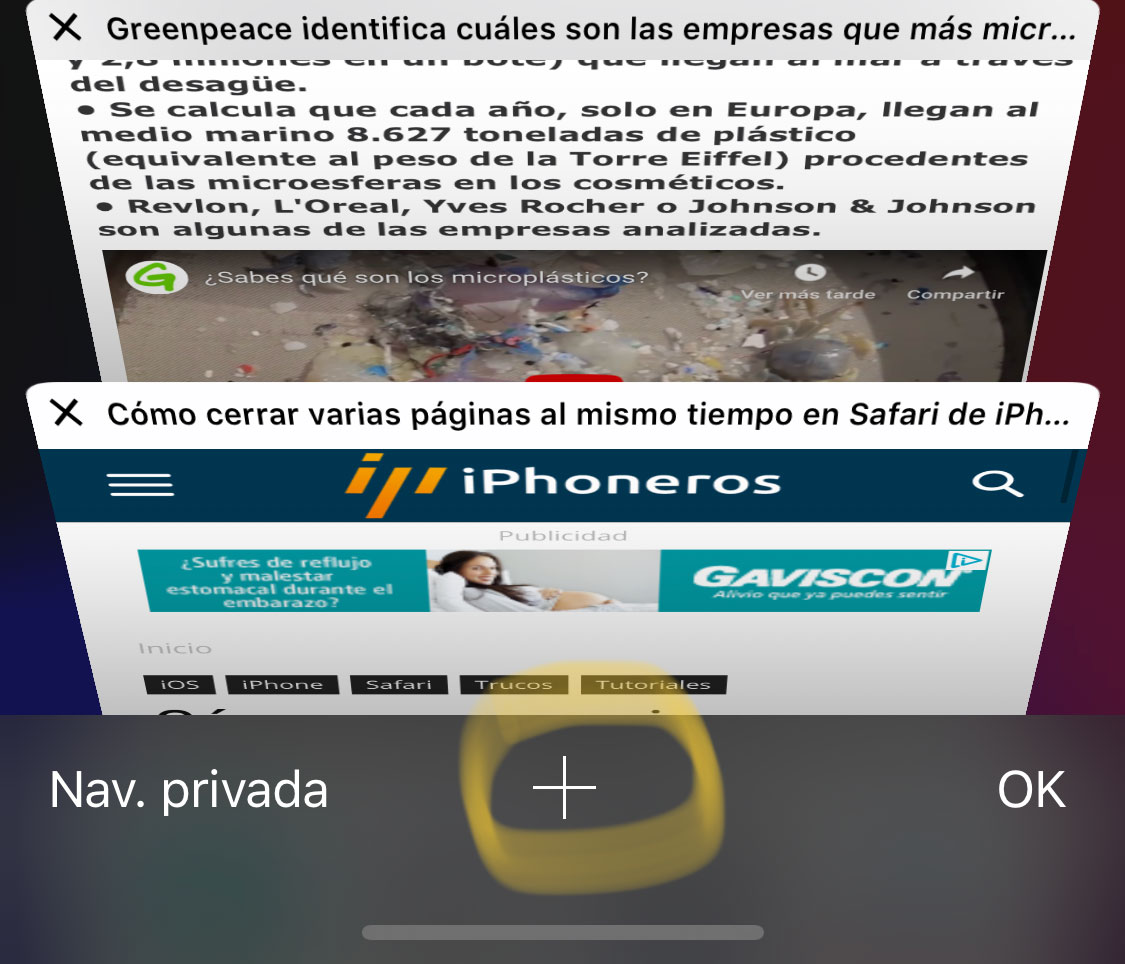
¿Qué paginas he visitado recientemente?
Si lo que quieres es ver la lista de las páginas visitadas recientemente dentro de una misma pestaña, sólo tienes que dejar el dedo encima del botón de volver a la página anterior del navegador, y verás la lista de todas las páginas visitadas previamente.
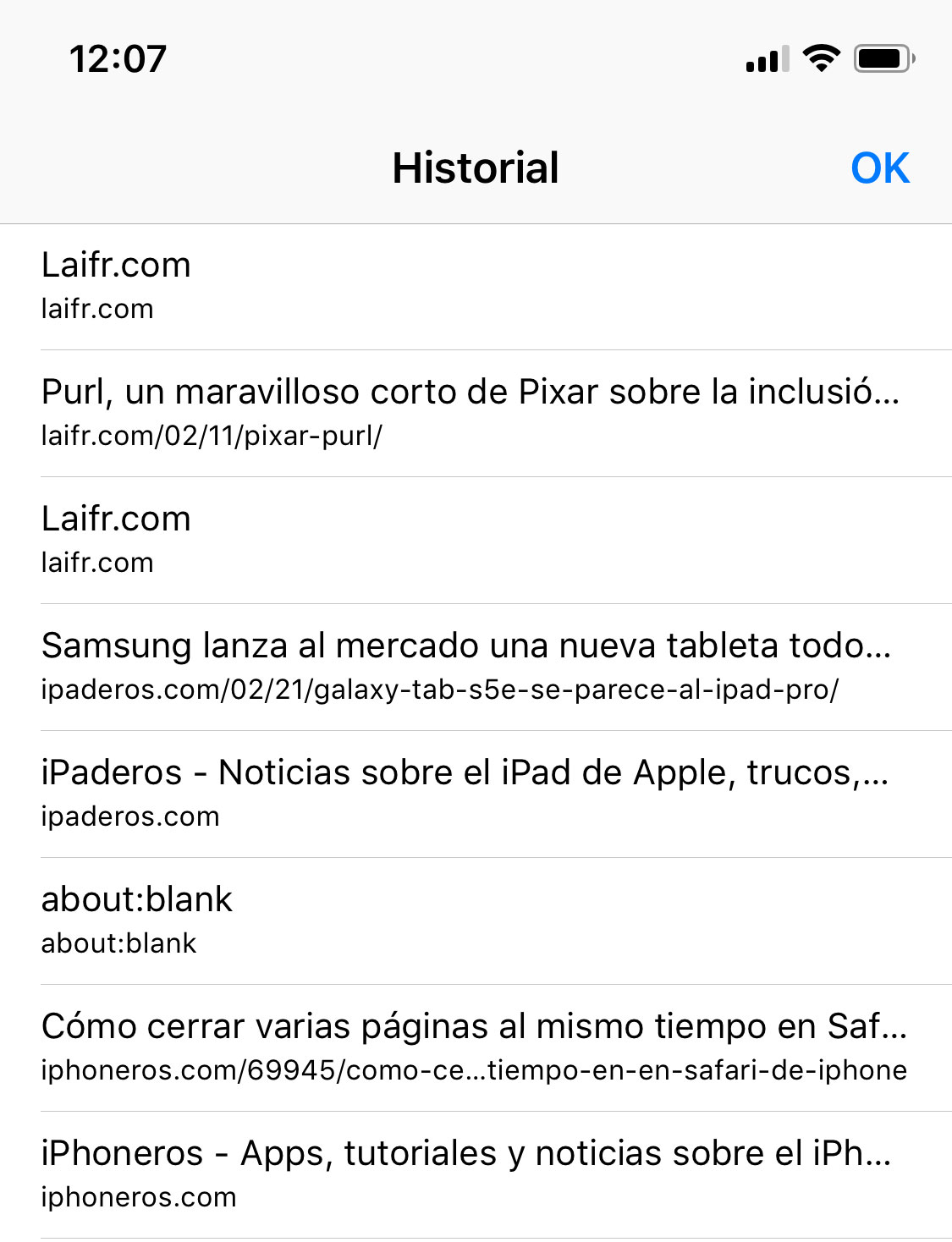
Cómo hacer limpieza y cerrar todas las pestañas
Al igual que se hace con muchos trucos anteriores, dejando el dedo pulsado unos segundos sobre el botón de mostrar pestañas, aparecen nuevas opciones que nos permiten cerrar todas las pestañas que tengamos abiertas entre otras posibilidades.
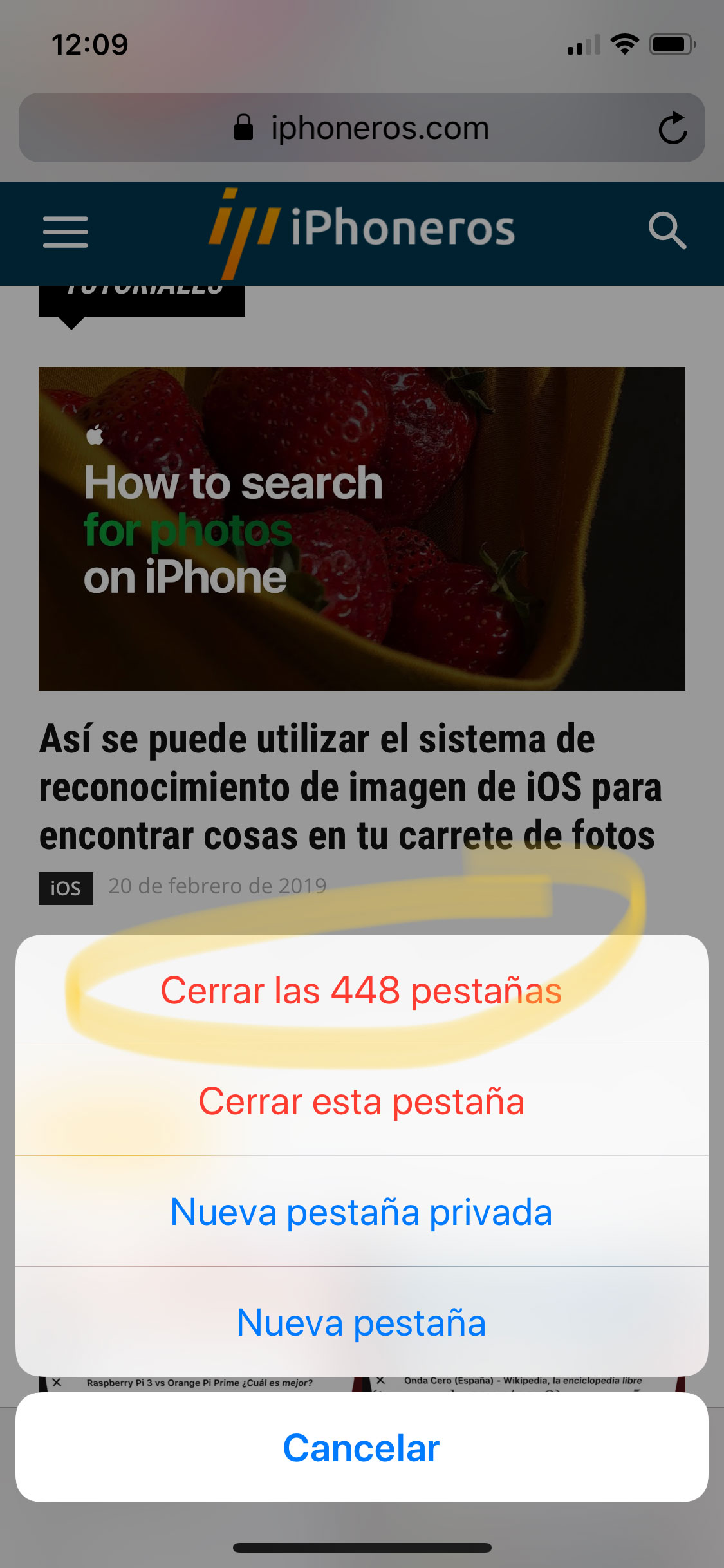
Ordena las pestañas en el orden que desees
Si tienes una lista de pestañas abiertas pero quieres que se muestren de otra manera, puedes cambiar su orden fácilmente dejando el dedo pulsado sobre cualquiera de ellas cuando las muestres todas en pantalla. Puedes entonces, sin levantar el dedo, arrastarla hacia arriba o abajo cambiando su posición en la lista.